Win7系统设置待机时间的详细步骤
更新日期:2024-03-21 11:45:35
来源:网友投稿
手机扫码继续观看

win7旗舰版电脑在一段时间内没有任何操作的话,就会自动进入待机模式。待机模式下网络会自动断开,要是有在下载东西的话就会被暂停下载,下次重启电脑又要重新下载,非常麻烦。为避免此类事情发生,我们可以设置一下待机时间,现在小编就给大家说明下win7系统设置待机时间的方法。
具体如下:
1.首先点击开始菜单,在菜单中选择控制面板,打开控制面板对话框;
2.在控制面板中的点击“电源选项”;
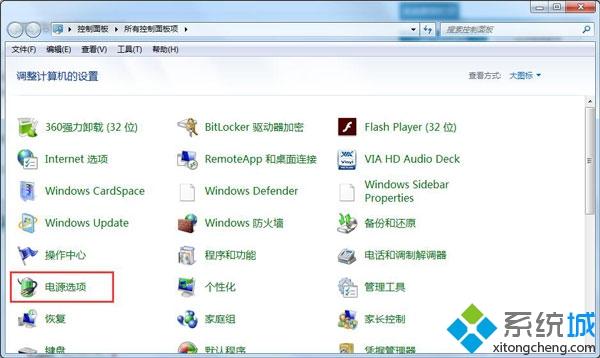
3.选择左侧的“选择关闭显示器的时间”或者选择“更改计算机睡眠时间”项;
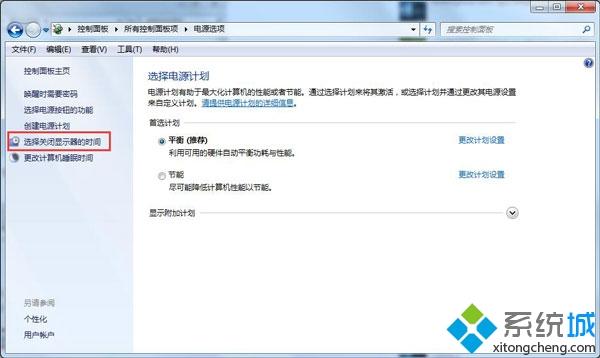
4.分别设置用电池盒接通电源时对屏幕亮度,显示器亮屏和睡眠状态的操作,睡眠状态中选择“从不”睡眠,点击保存修改就可以了。
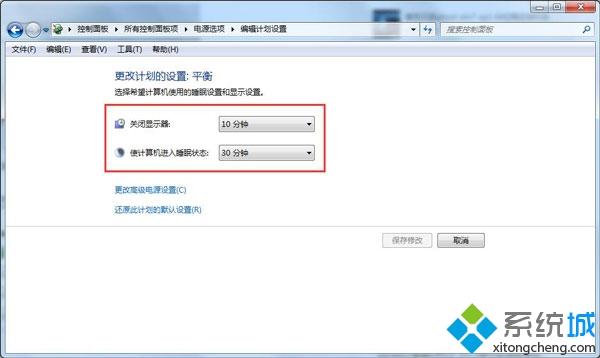
以上就是win7系统设置待机时间的具体方法,这样大家就不用怕电脑会进去待机中断下载程序,是不是很简单呢?
该文章是否有帮助到您?
常见问题
- monterey12.1正式版无法检测更新详情0次
- zui13更新计划详细介绍0次
- 优麒麟u盘安装详细教程0次
- 优麒麟和银河麒麟区别详细介绍0次
- monterey屏幕镜像使用教程0次
- monterey关闭sip教程0次
- 优麒麟操作系统详细评测0次
- monterey支持多设备互动吗详情0次
- 优麒麟中文设置教程0次
- monterey和bigsur区别详细介绍0次
系统下载排行
周
月
其他人正在下载
更多
安卓下载
更多
手机上观看
![]() 扫码手机上观看
扫码手机上观看
下一个:
U盘重装视频










